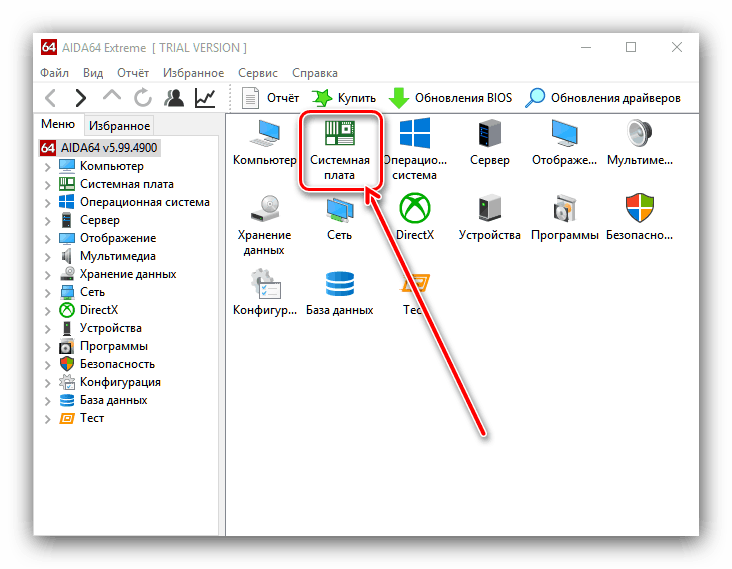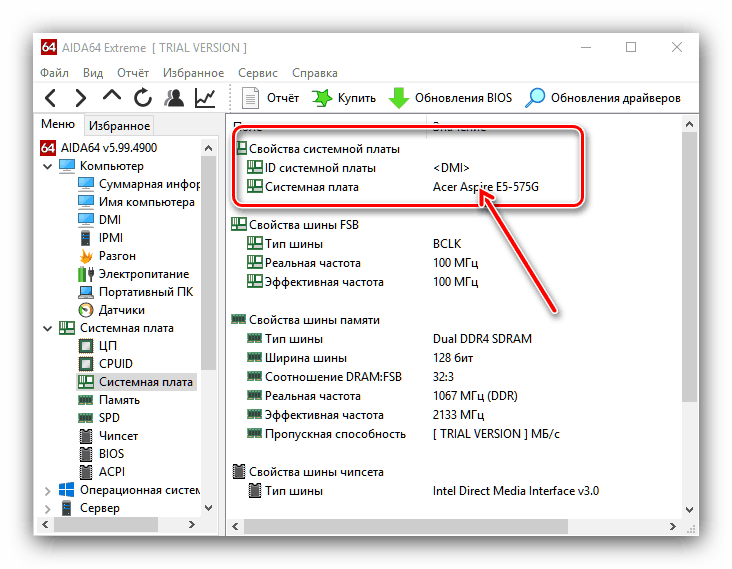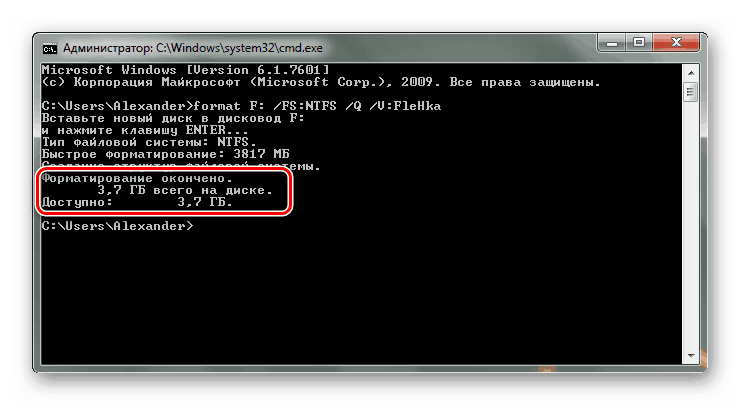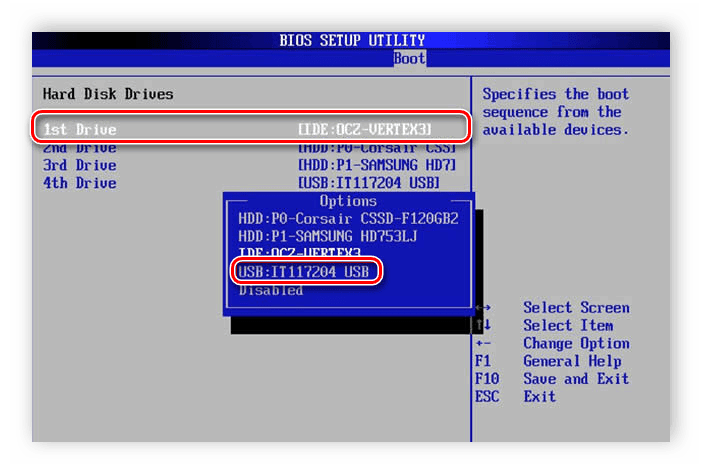Typ aktualizacji BIOS American Megatrends Inc.
Pomimo dużej liczby wyprodukowanych płyt głównych, jest niewielu dostawców układów BIOS. Jednym z najbardziej popularnych jest American Megatrends Incorporated, lepiej znany pod skrótem AMI. Dzisiaj chcemy powiedzieć, jak zaktualizować ten typ BIOS-u.
Treść
Aktualizacja BIOS AMI
Zanim przejdziemy do opisu procedury, zauważamy ważny punkt - aktualizacja BIOSu jest wymagana tylko w rzadkich przypadkach. Zostały one opisane poniżej w następnym artykule.
Więcej szczegółów: Kiedy zaktualizować BIOS
Teraz przejdź bezpośrednio do instrukcji. Należy pamiętać, że jest on przeznaczony dla właścicieli komputerów stacjonarnych, podczas gdy właściciele notebooków powinni przeczytać poszczególne podręczniki.
Lekcja: Aktualizacja BIOS-u na laptopach ASUS , Acer , Lenovo , HP
Krok 1: Określ typ płyty głównej i wersję oprogramowania układowego
Ważny niuans, który powinien być znany przed aktualizacją oprogramowania systemowego - decydującą rolę odgrywa nie typ BIOS-u, ale producent płyty głównej. Dlatego pierwszy etap polega na określeniu modelu płyty głównej, a także wersji zainstalowanego w nim oprogramowania układowego. Najłatwiejszą opcją jest użycie programu do określenia komponentów komputera. Jednym z najlepszych rozwiązań jest AIDA64.
- Pobierz próbną dystrybucję programu i zainstaluj go na swoim komputerze, a następnie uruchom go ze skrótu na „Pulpicie” .
- W głównej zakładce kliknij pozycję „Płyta systemowa” .
![Zobacz dane płyty głównej AIDA64 do aktualizacji BIOS AMI]()
Powtórz czynność w następnym oknie. - Zwróć uwagę na sekcję „Właściwości płyty głównej” - w wierszu „ Płyta główna” zapisana jest dokładna nazwa modelu.
![Model płyty głównej AIDA64 do aktualizacji BIOS AMI]()
Przewiń wprowadzenie do bloku „Informacje o płycie głównej” - tutaj zostaną umieszczone linki potrzebne do aktualizacji BIOS-u. Będą nam przydatne w następnym etapie.
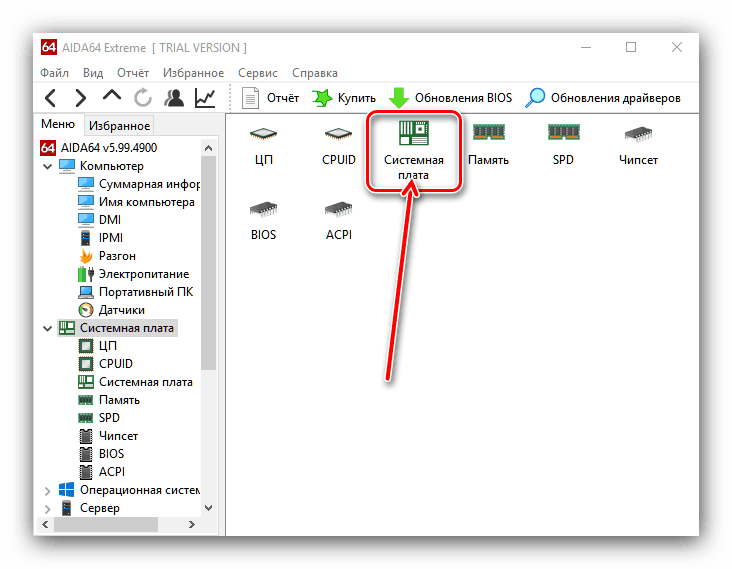
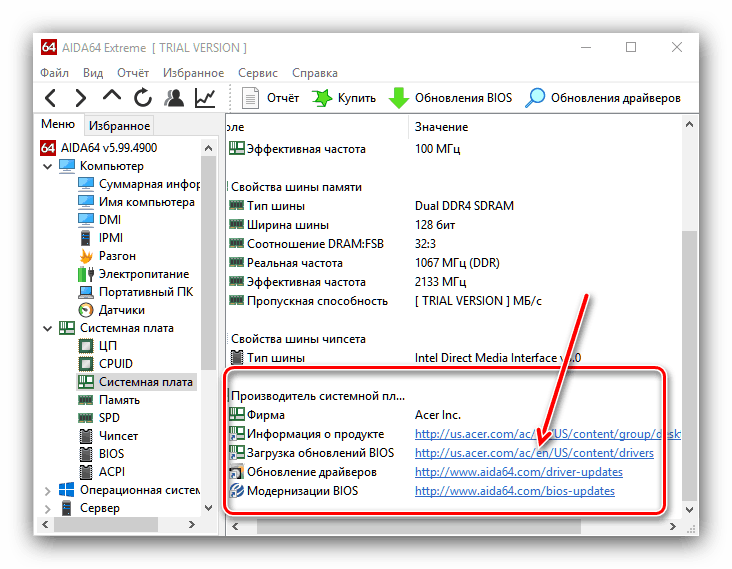
Etap 2: Pobierz aktualizacje
Najważniejszym krokiem jest pobranie odpowiednich aktualizacji.
Przypominamy, że sam BIOS AMI nie ma znaczenia, ale ważny jest producent, zakres modeli i wersja płyty głównej!
- Otwórz przeglądarkę i użyj linków z AIDA64 uzyskanych w poprzednim kroku lub wejdź na stronę producenta swojej płyty we własnym zakresie.
- Znajdź stronę obsługi urządzenia i poszukaj elementów, które mają w swoich nazwach słowa „BIOS” lub „Firmware” . W tych sekcjach znajdują się aktualizacje oprogramowania układowego płyty.
- Znajdź najnowszą wersję oprogramowania i pobierz na swój komputer.
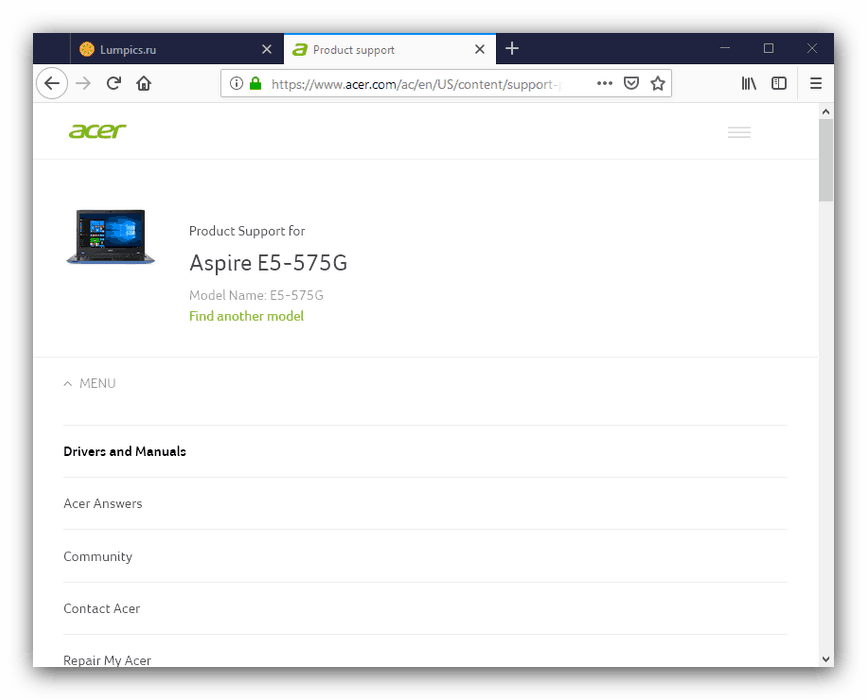
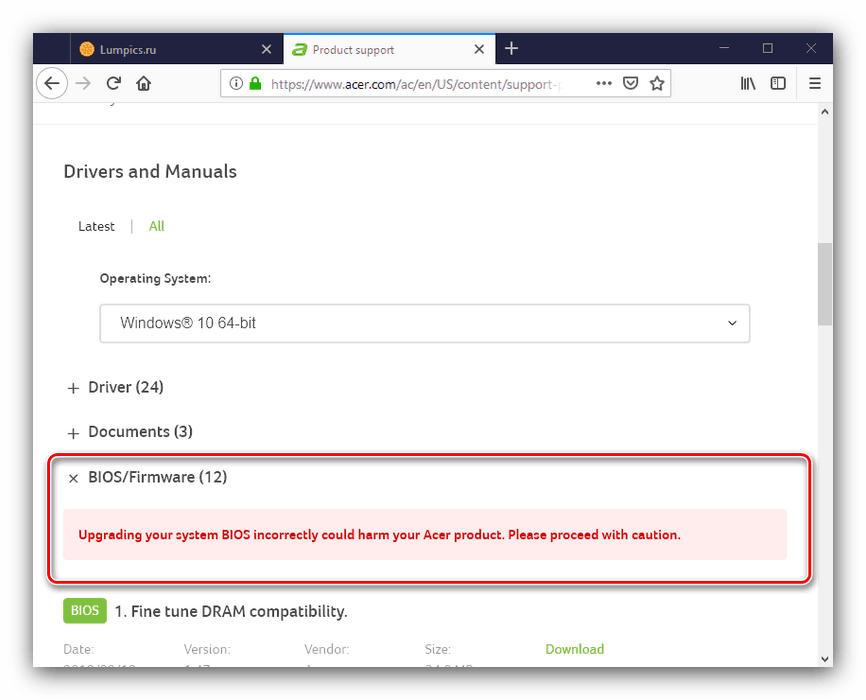
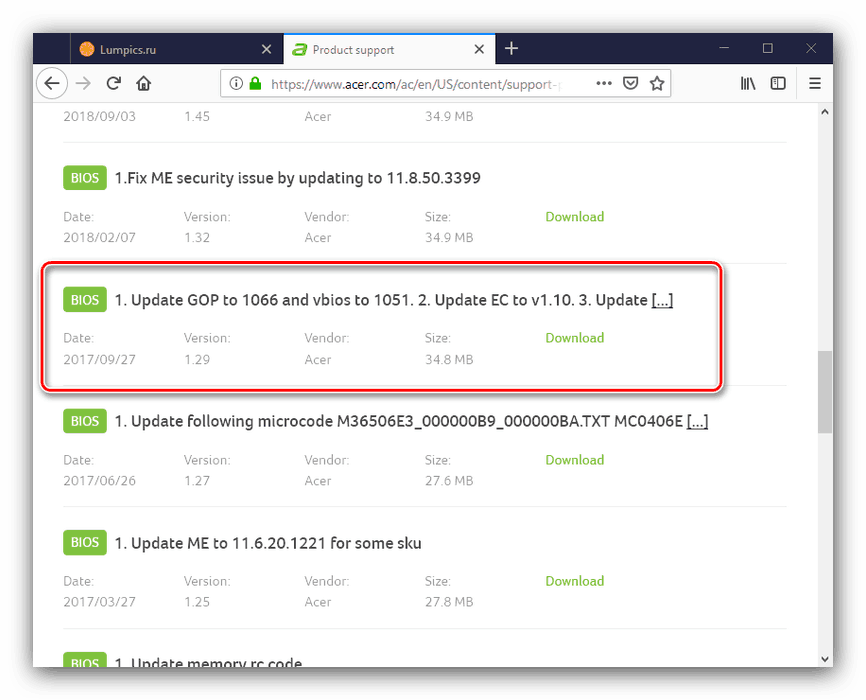
Zwróć uwagę! Wiele wariantów BIOS-u AMI nie obsługuje aktualizacji zbiorczych: nie zaleca się instalowania wersji 1.4 w systemie BIOS 1.0, jeśli istnieją wersje 1.2, 1.3 i tak dalej!
Etap 3: Instalowanie aktualizacji
Możesz bezpośrednio zainstalować nowy BIOS na kilka różnych sposobów. Niemożliwe jest uwzględnienie ich wszystkich w tym samym artykule, więc skupimy się na opcji instalacji opartej na DOS.
- Przed rozpoczęciem procedury należy przygotować nośnik. Weź odpowiedni dysk flash o pojemności do 4 GB i sformatuj go w systemie plików FAT32. Następnie skopiuj do niego pliki oprogramowania układowego, a następnie usuń nośnik.
![4.-Formatirovanie-okoncheno]()
Więcej szczegółów: Jak sformatować dysk flash USB
- Przejdź do systemu BIOS i wybierz pobieranie z dysku flash.
![Ustanovka-fleshki-na-pervoe-mesto-v-AMI-BIOS]()
Więcej szczegółów: Skonfiguruj BIOS do uruchamiania z dysku flash
- Wyłącz komputer, podłącz do niego napęd USB i włącz go ponownie. Pojawi się interfejs powłoki.
- Aby wybrać katalog główny, wprowadź następujące polecenia (nie zapomnij nacisnąć Enter po każdym):
fs0:
fs0: cd EFIBOOT - Następnie wprowadź polecenie ls, aby wyświetlić listę plików. Znajdź w nim plik oprogramowania układowego i narzędzie flash (dla każdej wersji systemu AMI BIOS nazwy będą różne!).
- Następnie wprowadź następującą komendę:
*имя утилиты-прошивальщика* *имя файла прошивки* /b /p /n /r - Poczekaj do zakończenia procedury (nie powinno to zająć dużo czasu), a następnie wyłącz komputer, a następnie odłącz od niego pamięć flash USB. Uruchom BIOS i sprawdź jego wersję - jeśli wszystko zostanie wykonane poprawnie, zostanie zainstalowana zaktualizowana wersja.
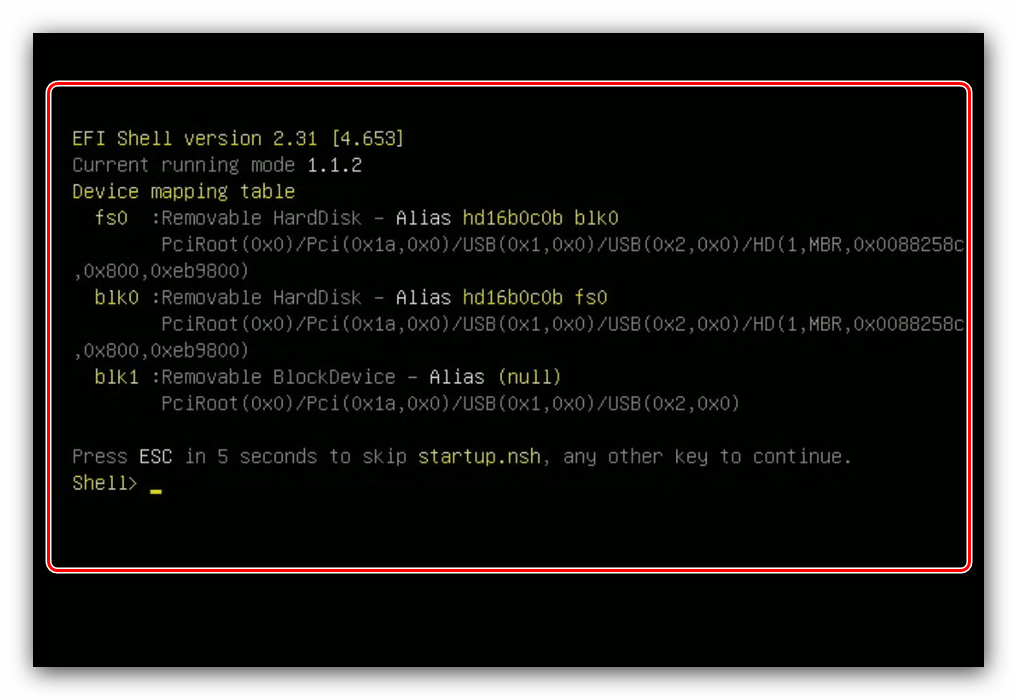

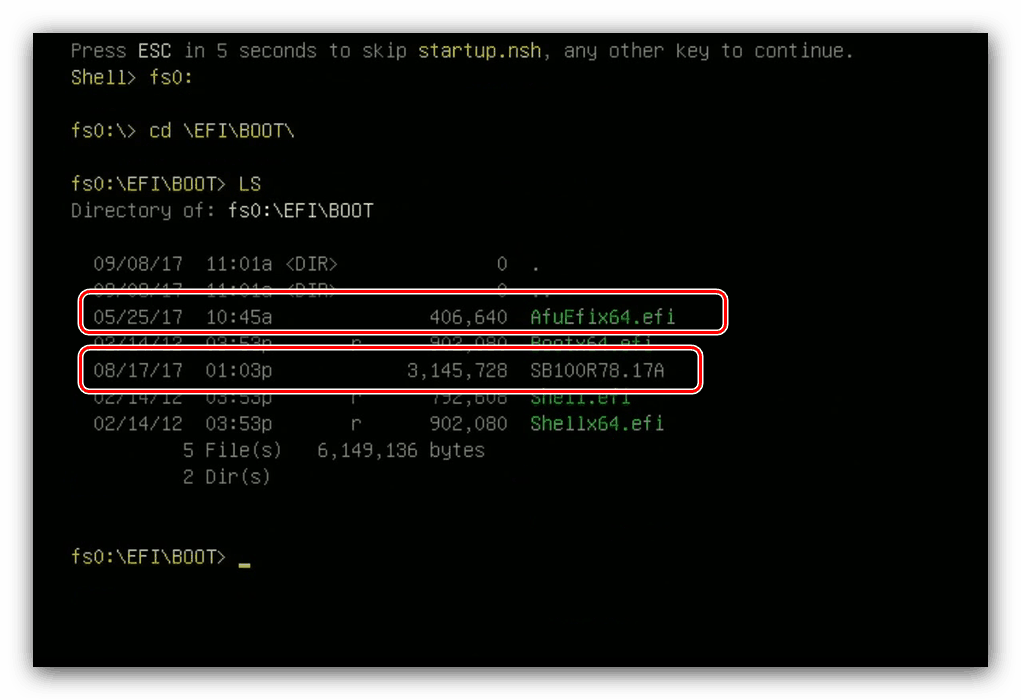
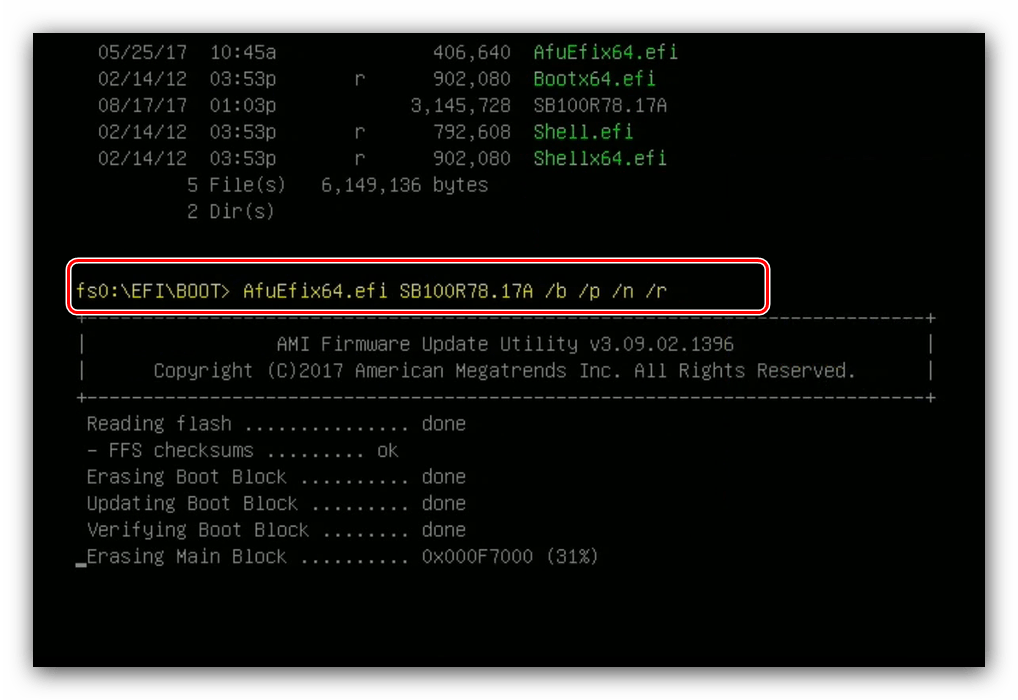
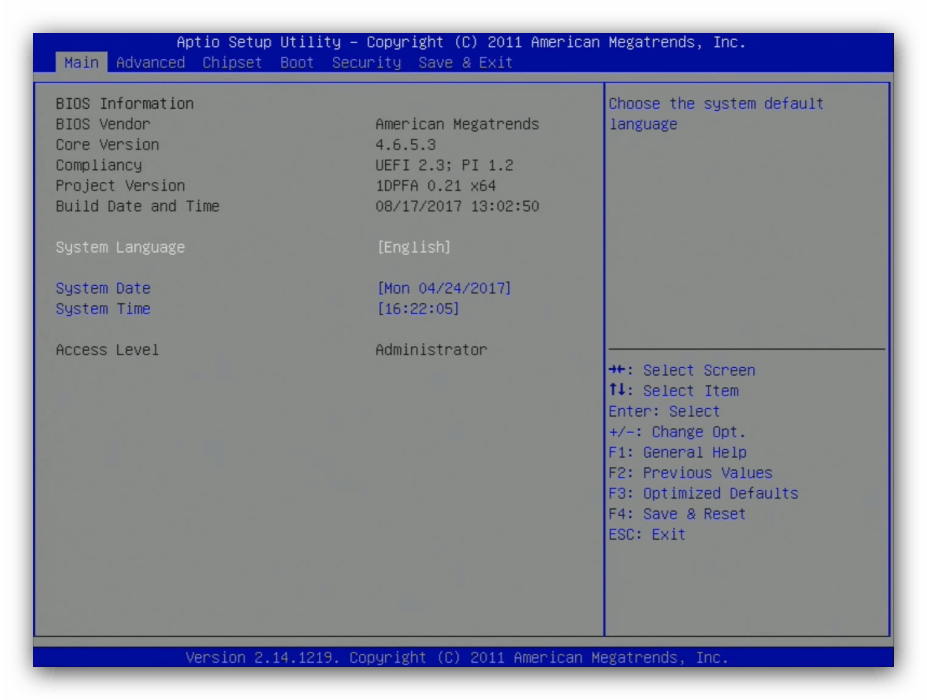
Wniosek
Procedura aktualizacji BIOS-u AMI ma swoją własną charakterystykę, ponieważ jest różna dla każdej opcji dostawcy.